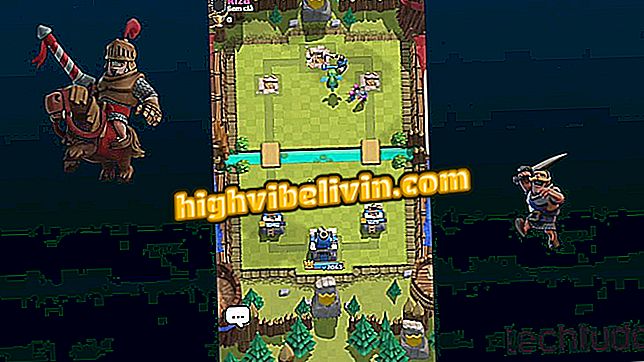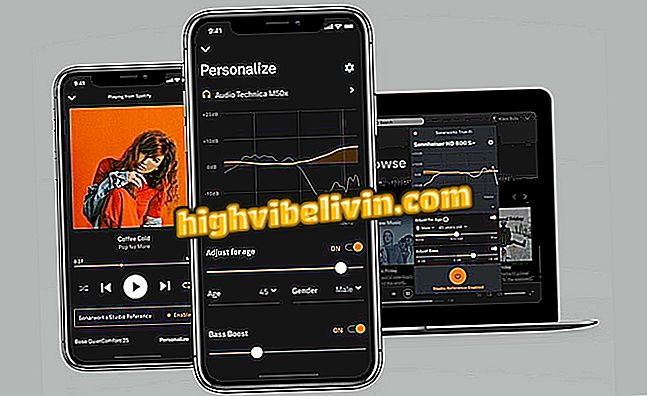Kā izmantot kalkulatoru datorā ar Windows 10? Sk. “Slēptās” funkcijas
PC kalkulators ar Windows 10 ir jaudīgāks nekā tas izskatās. Lai gan gandrīz vienmēr tiek izmantots standarta režīmā, rīks slēpj uzlabotas funkcijas, piemēram, programmētāja režīmu, īpašu datumu aprēķināšanas sistēmu un 13 pārveidotājus, ieskaitot valūtu, svaru, garumu un temperatūru.
Viena no lielākajām šo funkciju priekšrocībām ir tā, ka lietojumprogramma ir dzimtā sistēma. Tas ir: jums nav jāmeklē šī informācija internetā vai lejupielādējiet programmas, kas veic šīs funkcijas. Skatiet tālāk sniegto rokasgrāmatu par Windows 10 kalkulatoru un izmantojiet visas Microsoft izstrādātās programmas iespējas.
Septiņi padomi, kā iegūt ātrāku Windows 10 datoru

Uzziniet, kā izmantot visas datora 10 kalkulatora funkcijas
Režīmi
Windows 10 kalkulatoram ir četri režīmi: noklusējuma, zinātniskais, programmētājs un datuma aprēķins. Lai mainītu režīmus, noklikšķiniet uz galvenās izvēlnes, kas atrodas augšējā kreisajā stūrī, un izvēlieties vajadzīgo kalkulatoru.

Kalkulatora režīmu mainīšana operētājsistēmā Windows 10
Atrast vairāk
Noklusējuma kalkulators ir tas, ko jūs lietojat visvairāk katru dienu - iespējams, vienīgais, ko jūs faktiski lietojat. Tā apvieno astoņas pamata matemātiskās operācijas: summu, atņemšanu, dalīšanu, reizināšanu, procentuālo daļu, frakciju, kvadrātsakni un kvadrātu. Darbība ir tāda pati kā vecajiem kabatas kalkulatoriem, un lielāko daļu laika operācijas var veikt tieši no datora vai piezīmjdatora tastatūras.

Windows 10 kalkulators standarta režīmā
Kaut arī noklusējuma kalkulators ir ļoti populārs, tam ir nepietiekami izmantota funkcija: atmiņas poga. Šis rīks ir ideāli piemērots tiem, kas bieži izmanto dažus numurus, ļaujot atstāt saglabātās vērtības vēlākai izmantošanai.

Iezīmējiet Windows 10 kalkulatora atmiņas pogas
Lūk, ko katra poga veic:
- MS: saglabā atmiņā jaunu numuru.
- MR: izgūst pēdējo atmiņā saglabāto numuru.
- M +: pievieno numuru, kas atrodas tekstlodziņā, uz pēdējo saglabāto numuru.
- M-: atņem numuru, kas ir pēdējās saglabātā numura tekstlodziņā.
- MC: dzēš visus atmiņā saglabātos numurus.
- M: parāda visus atmiņā saglabātos numurus.

Windows 10 kalkulatora atmiņā saglabāto numuru saraksts
Atmiņas pogas atrodas standarta un zinātniskajos kalkulatoros. Programmētāja režīmā ir tikai MS un M pogas; datuma aprēķins nesniedz funkcionalitāti.
Zinātniskā
Zinātniskajam kalkulatoram ir vairāk darbību nekā standarta. Papildinājumi ietver sine, kosinuss, tangens, logaritms, eksponents, faktoriāls. Pogas ļauj veidot vienādojumus, kas atvieglo, piemēram, studentu problēmu risināšanu.

Windows 10 zinātniskais kalkulators ļauj veidot vienādojumus
Izstrādātājs
Šis modulis, kas izveidots programmētājiem, ļauj mainīt starp dažādām ciparu sistēmām. Vienkārši ievadiet skaitli, lai tas nekavējoties parādītu tās ekvivalences heksadecimālajā, astoņās un binārajās sistēmās, papildus decimālam, kas iestatīts kā noklusējums. Kalkulatoram ir citas noderīgas funkcijas izstrādātājiem, piemēram, loģiskie operatori (vai, xor, ne, un) un bitu apmaiņas sistēma.

Programmētāja režīms Windows kalkulatorā nodrošina konversiju uz bināro sistēmu, loģiskiem operatoriem un citiem resursiem
Datuma aprēķināšana
Datuma aprēķināšanas režīms ļauj aprēķināt precīzu atšķirību starp diviem konkrētiem datumiem. Vienkārši atlasiet tos kalendārā, un Windows parādīs precīzu atšķirību starp tām. Šis rīks ļauj jums uzzināt, cik dienas trūkst Karnevāla, cik daudz laika ir pagājis kopš pēdējās brīvdienas un citiem šādiem vaicājumiem.

Datuma aprēķināšanas režīms sistēmā Windows 10 kalkulators
Pārveidotāji
Jūs, iespējams, esat saskārušies ar kādu nepazīstamu mērvienību un bija jākonsultējas ar Google, lai atrastu Brazīlijā izmantoto korespondentu. Bet šo uzdevumu varētu atrisināt pats Windows 10 kalkulators, kas apvieno 13 dažādus pārveidotājus. Tie ir: valūta, apjoms, garums, svars un masa, temperatūra, enerģija, laukums, ātrums, laiks, jauda, dati, spiediens un leņķis.

Izvēlne ar 13 mērvienību pārveidotājiem Windows 10 kalkulatorā
Lai izmantotu šo funkciju, vispirms ievadiet pārvēršamo mērījumu veidu - zemāk redzamajā piemērā izvēlieties "Garums". Pēc tam noklikšķiniet uz bultiņām un iestatiet vienības (šeit, no collām līdz centimetriem). Pēc tam vienkārši ievadiet numuru tā, lai pārveidotājs piešķirtu ekvivalentu vēlamajā vienībā, papildus informējot par aptuvenām vērtībām citās tautas sistēmās.

Konvertēšana no collām uz centimetriem, izmantojot Windows 10 kalkulatoru
Darblapa pazuda no nodalījuma: ko darīt? Uzdot jautājumus forumā.

Kā programmēt Windows datoru, lai to izslēgtu